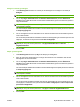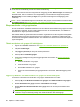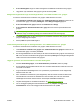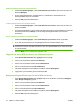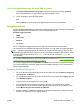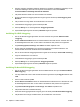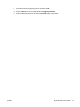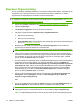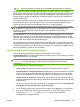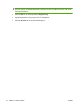HP CM8060/CM8050 Color MFP with Edgeline Technology - Systemadministratörshandbok
Redigera befintliga konton för enhetsanvändare
1. På fliken Användare/grupper, under Användarkonton på enheten, markerar du ett konto och
klickar på Redigera.
2. Du kan ändra åtkomstkoden, användarnamnet, e-postadressen, nätverksnamnet och
behörighetstilldelningen för användaren.
3. Klicka på OK så sparas inställningarna.
Ta bort befintliga konton för enhetsanvändare
1. På fliken Användare/grupper, under Användarkonton på enheten, markerar du ett konto och
klickar på Ta bort.
2. Ett varningsmeddelande om att du håller på att radera användaren. Klicka på OK om du vill ta bort
användaren eller klicka på Avbryt om du vill återgå till föregående skärm utan att ta bort
användaren.
Visa en lista över alla konton för enhetsanvändare
1. På fliken Användare/grupper, under Användarkonton på enheten, klickar du på Lista.
2. En ny sida där informationen om de befintliga kontona för enhetsanvändare visas.
TIPS: Ett enkelt sätt att förse varje användare med inloggningsinformation är att kopiera
informationen från den här sidan och klistra in den i ett e-postmeddelande och sedan skicka det
till varje användare.
3. Klicka på Bakåt om du vill återgå till föregående sida.
Lägga till nya Novell NDS-användare och tilldela behörigheter
1. Under Novell NDS-användare och -grupper klickar du på Ny.
2. Skriv in namnet på NDS-trädet bredvid NDS-träd.
3. Skriv in namnet på NDS-kontexten bredvid NDS-kontext.
4. Skriv in användarnamnet bredvid Användarnamn.
5. Välj vilken behörighet som ska tilldelas användaren bredvid Behörigheter.
6. Lägg till den nya användaren genom att klicka på OK.
Redigera behörighetstilldelningar för Novell NDS-användare
1. Under Novell NDS-användare och -grupper väljer du en användare och klickar på Redigera.
Sidan Redigera mappning öppnas.
2. Skriv in namnet på NDS-trädet bredvid NDS-träd.
3. Skriv in namnet på NDS-kontexten bredvid NDS-kontext.
4. Skriv in användarnamnet bredvid Användarnamn.
5. Välj vilken behörighet som ska tilldelas användaren bredvid Behörigheter.
6. Klicka på OK så sparas inställningarna.
70 Kapitel 5 Säkra enheten SVWW